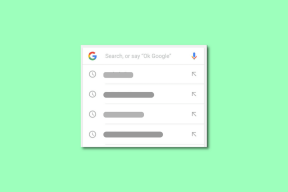Cómo eliminar el historial de llamadas de WhatsApp en dispositivos Android e iOS
Miscelánea / / August 21, 2023
Cómo borrar todo el historial de llamadas de WhatsApp
Si desea buscar y eliminar permanentemente todo el historial de llamadas de WhatsApp y comenzar como borrón y cuenta nueva, WhatsApp le permite hacerlo sin esfuerzo. Estos son los sencillos pasos a seguir.
Nota: Restaurar el historial de llamadas en WhatsApp es un proceso engorroso. Por lo tanto, proceda con precaución.
En Android
Paso 1: Abra WhatsApp en su Android y vaya a la pestaña Llamadas.
Paso 2: toca el menú de kebab (tres puntos).
Paso 3: seleccione Borrar registro de llamadas en el menú desplegable.

Etapa 4: toque Aceptar en la ventana emergente para confirmar la eliminación del historial de llamadas de WhatsApp.

Leer también: Cómo transferir mensajes de WhatsApp a un nuevo teléfono sin copia de seguridad
En iOS
Paso 1: Inicie WhatsApp en su iPhone y vaya a la pestaña Llamadas.
Paso 2: toca Editar en la esquina superior izquierda.
Paso 3: Ahora, toque Borrar cerca de la sección superior derecha.
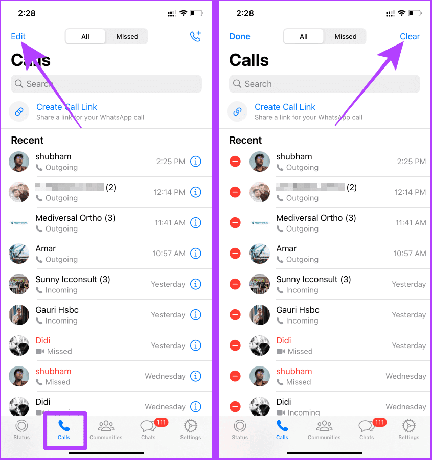
Etapa 4: seleccione Borrar historial de llamadas. Eso es todo, y se borrará todo el historial de llamadas dentro de WhatsApp.
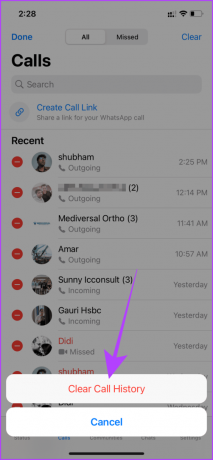
Cómo eliminar algunos elementos del historial de llamadas de WhatsApp
En lugar de eliminar todo el historial de llamadas, puede eliminar algunos elementos de su historial de llamadas de WhatsApp. Estos son los pasos para hacerlo:
En teléfonos Android
Paso 1: Abra WhatsApp y vaya a Llamadas.
Paso 2: Toque y mantenga presionado para seleccionar la llamada que desea eliminar.
Paso 3: toque el icono de eliminar cerca de la esquina superior derecha de la pantalla para eliminar el elemento seleccionado.

Etapa 4: Puede eliminar más elementos dentro de una llamada. Toque la llamada para abrirla en la página completa.
Paso 5: Mantenga presionado el elemento para seleccionar el que desea eliminar.

Paso 6: toque el icono de eliminar para eliminar el elemento seleccionado.
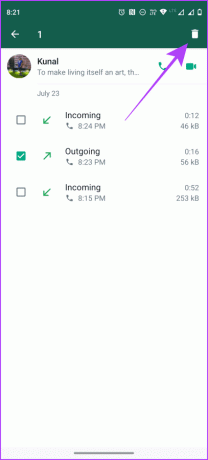
En iOS
Paso 1: Abra WhatsApp en su iPhone y vaya a la pestaña Llamadas para comenzar.
Paso 2: toque Editar.
Paso 3: toque el botón rojo de eliminación (menos) junto al contacto que desea eliminar.

Etapa 4: toque Eliminar > Listo.

Leer también: Aprender cómo programar llamadas de WhatsApp en la aplicación Calendario en iPhone.
Eliminar las llamadas de WhatsApp que se muestran en el registro del teléfono en el iPhone
Las llamadas de WhatsApp en iPhone tienden a dejar registros en la aplicación Teléfono, lo que puede ser una molestia adicional al eliminar el historial de llamadas de WhatsApp de su dispositivo. Desafortunadamente, no puede deshabilitar el historial de llamadas de WhatsApp en iPhone; sin embargo, puede eliminar fácilmente las llamadas de WhatsApp que se muestran en el registro del teléfono.
Aquí está cómo hacerlo:
Paso 1: Inicie la aplicación Teléfono en su iPhone y vaya a la pestaña Recientes.
Paso 2: toca Editar en la parte superior.
Paso 3: Ahora toque el botón rojo de eliminación (menos) junto a la llamada de WhatsApp.

Etapa 4: Toque Eliminar.
Paso 5: Presiona Listo, y eso es todo.
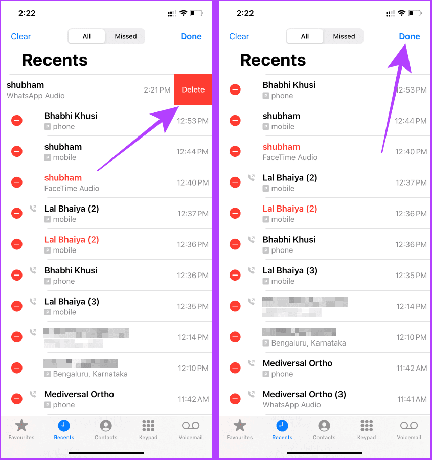
Recuperar el historial de llamadas de WhatsApp eliminado
Eliminar su historial de llamadas de WhatsApp es un proceso unidireccional; no puedes deshacerlo. Sin embargo, si aún desea recuperar y ver el historial de llamadas eliminado en su WhatsApp, debe tener un copia de seguridad de WhatsApp antes de borrar el historial de llamadas. Y luego, reinstale WhatsApp y restaure la copia de seguridad. Aprendamos cómo hacerlo.
En Android
Descarga y vuelve a instalar WhatsApp en tu Android. Una vez que haya terminado con la instalación, siga los pasos a continuación:
Paso 1: Inicie WhatsApp, seleccione un idioma y toque la flecha verde.
Paso 2: toque Acepto y continúe.

Paso 3: Ingrese su número y toque Siguiente.
Etapa 4: Ahora, ingrese el código de verificación.
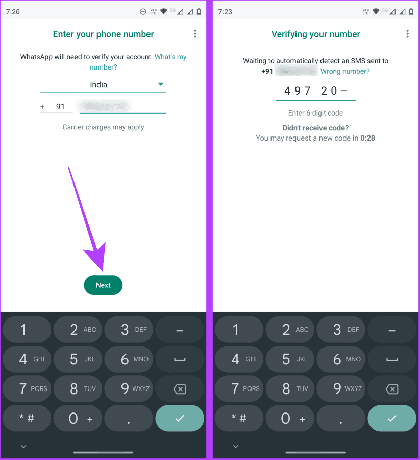
Paso 5: WhatsApp te pedirá que restablezcas los chats; toque Restaurar.
Paso 6: Deje que se complete la restauración. Y eso es; ahora WhatsApp tendrá tu antiguo historial de llamadas.

En iOS
Una vez que vuelva a instalar la aplicación WhatsApp en su iPhone, siga estos pasos para restaurar los datos de WhatsApp desde un archivo de copia de seguridad:
Paso 1: Inicie WhatsApp e ingrese su número.
Paso 2: toque Listo.
Paso 3: Ahora, toque Restaurar historial de chat. Y deja que WhatsApp se restablezca. Una vez hecho esto, puede acceder nuevamente a todos sus registros de llamadas de WhatsApp.

No. El historial de llamadas de WhatsApp se almacena localmente en el dispositivo; por lo tanto, debe repetir el proceso en otros dispositivos vinculados.
WhatsApp tiene una función de copia de seguridad automática que generalmente se activa a la medianoche, por lo que puede restaurar desde la copia de seguridad solo si se realizó una copia de seguridad de WhatsApp antes de eliminar el registro de llamadas.
Subham es un escritor experto en tecnología y un fanático de Apple al que le encanta cubrir todo lo relacionado con la tecnología. Se puede encontrar a Subham viendo películas y descubriendo nuevas aplicaciones cuando no está escribiendo. ¿Tienes algo que preguntar? Golpéalo en Twitter 👇